MacBook Pro 自行升级SSD 固态970 Pro 1TB 碾压原厂
本文最后更新于:2019年2月21日 凌晨
我的Macbook Pro是15款的顶配,512G的固态,原本就有计划想要升级下,因为一些大项目的开发对硬盘的读写要求还是很高的,但是一直都是观望状态,直到一次偶然的机会在闲鱼以极地的价格入了970 Pro 1TB,换上后各项速度碾压原厂。
I. 写在前面
原本还在纠结是否要买860EVO,主要是肉疼,没想到刷闲鱼居然刷到全新三星970Pro 1TB只要1200,简直不敢相信,再三确定后直接秒了。。
不过秒了以后对方才反应过来是不是卖便宜了,也怪不了卖家,谁让是朋友送她这礼物,她也不懂,不过最后我还是多补了她300元,1500拿下,算了下,我原装512G的那个后面卖了估计都不止卖1500了,果断下单:
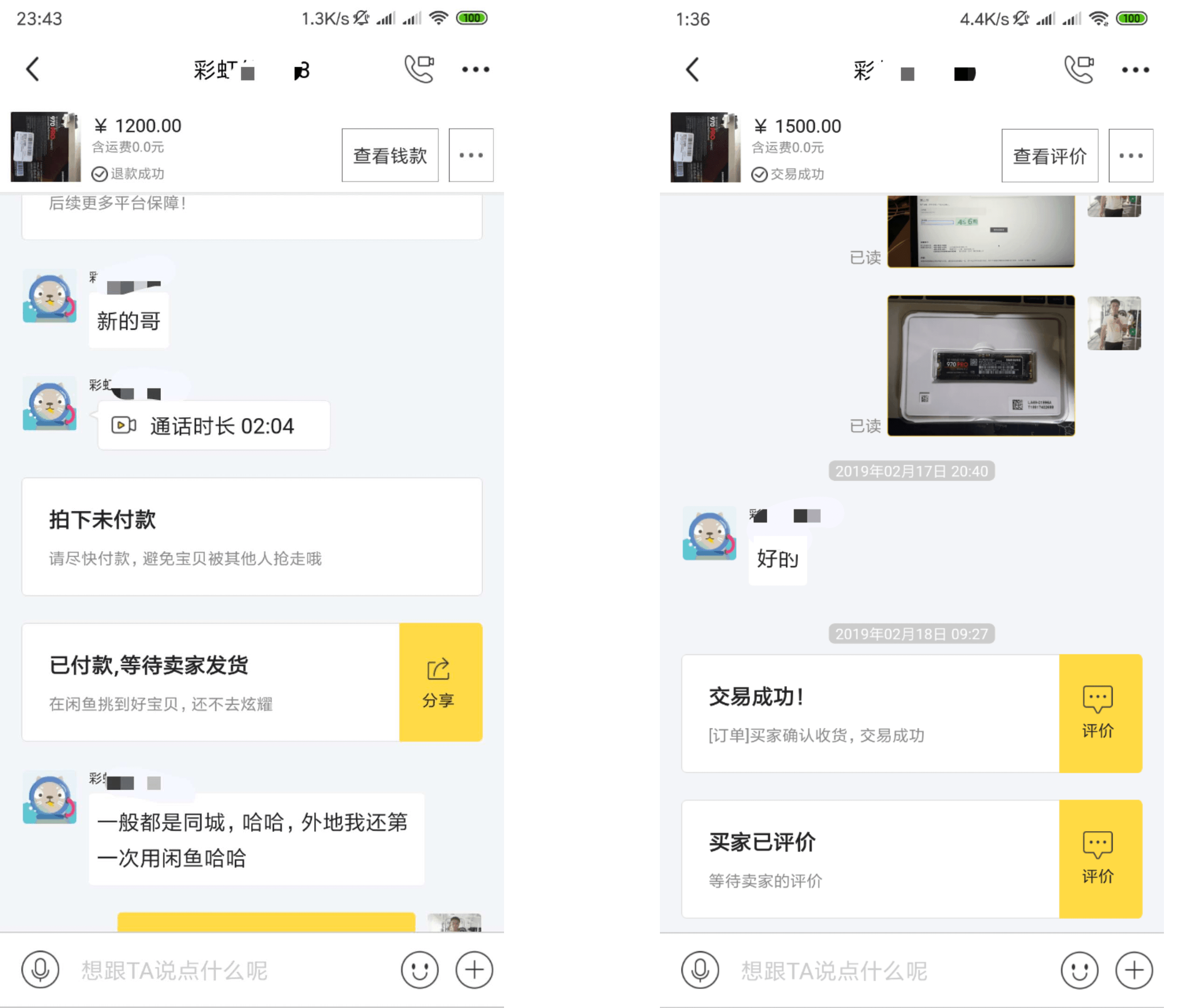
不过也不全是捡便宜,对方这个是在美国买回来的无法享受国内保修,这个对我来说影响不大。顺丰还是比较给力的,第二天就到货了:

真是香啊~~
在装机之前,我跑了下现在MacBook Pro原装512G SSD的速度数据(P.S 忘记截图了,速度与下图网友提供了差不多):

OK,接下来我们就要开始换SSD了。
II. 准备启动盘
首先需要先准备一个启动引导盘,毕竟整个硬盘都换了,大家可以直接参照这个教程,十分简单,大致如下:
先参照这里在App Store中下载macOS Mojave:
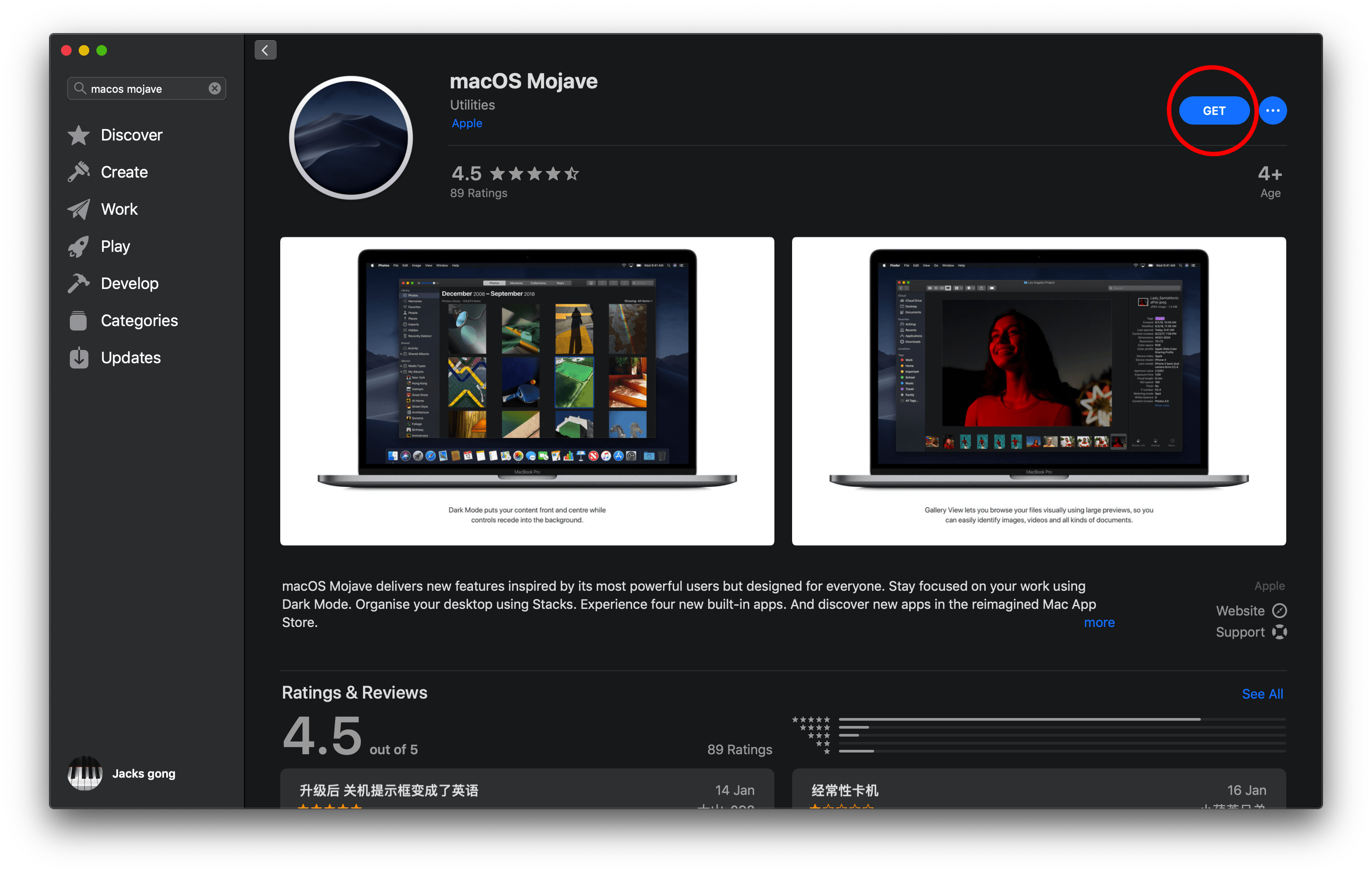
下载好后,会在/Application中多出一个Install macOS Mojave.app大概是4G左右。然后你插入一个可以进行格式化的U盘,然后在终端执行:
1 | |
P.S. 后面的那个
MyVolume修改为你的U盘的分区名称即可
不过如果你对命令不熟悉,推荐直接下载DiskMaker X,使用这个工具的话,在下载完macOS MoJava后,直接打开,一路确定下一步即可,十分傻瓜。
准备好启动盘后,接下来就是拆机替换了。(P.S. 如果确保数据不丢失,此时先对原有数据此时可以通过TimeMachine进行备份。)
III. 拆机替换
这块拆机我录制了视频:
在拆机之前,这边需要先准备5星螺丝刀与6星的螺丝刀(淘宝上有卖很便宜几元钱一套MacBook维修的),分别用户拆背盖与SSD固定螺丝。还有一点是我们会发现三星970 Pro的接口是M.2,这边我们需要在网上再买一个转接口,大概20元左右,在淘宝上搜索macbook ssd 转接还是很多的,随便买一个即可。

拆下背盖后我们会发现SSD固定就只有一个螺丝:
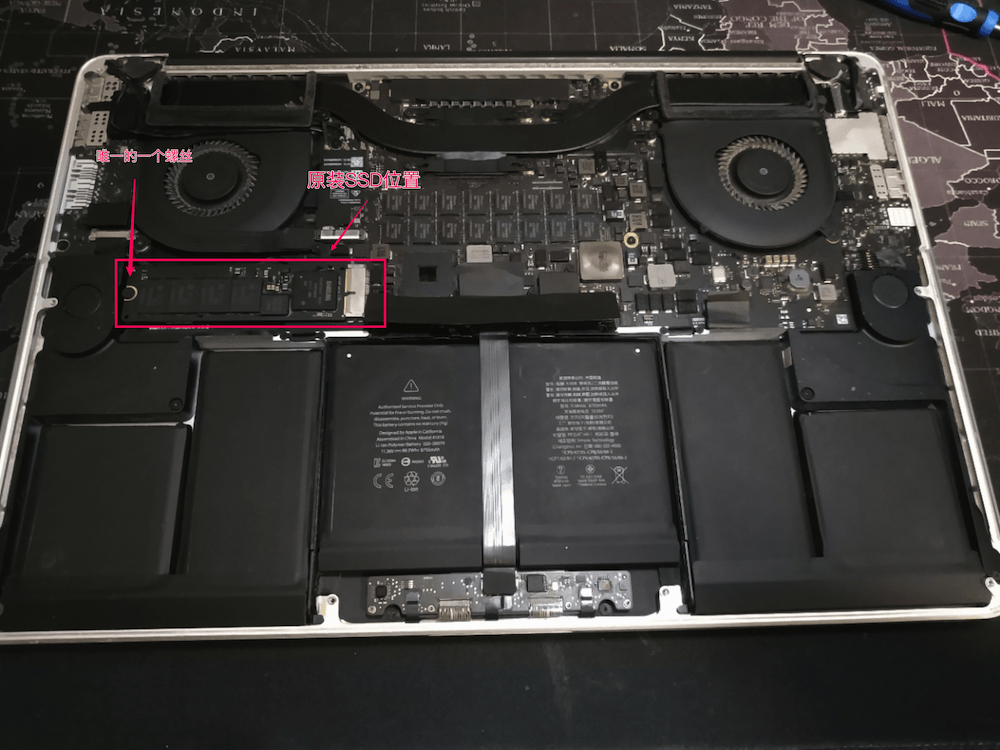

用6星螺丝刀旋下这个螺丝后便可向左抽出了,我们放在桌面与970 Pro 1TB对比下:

然后我们将转接头接上970 Pro,然后同样的方法装到主板上,旋上螺丝,大功告成!
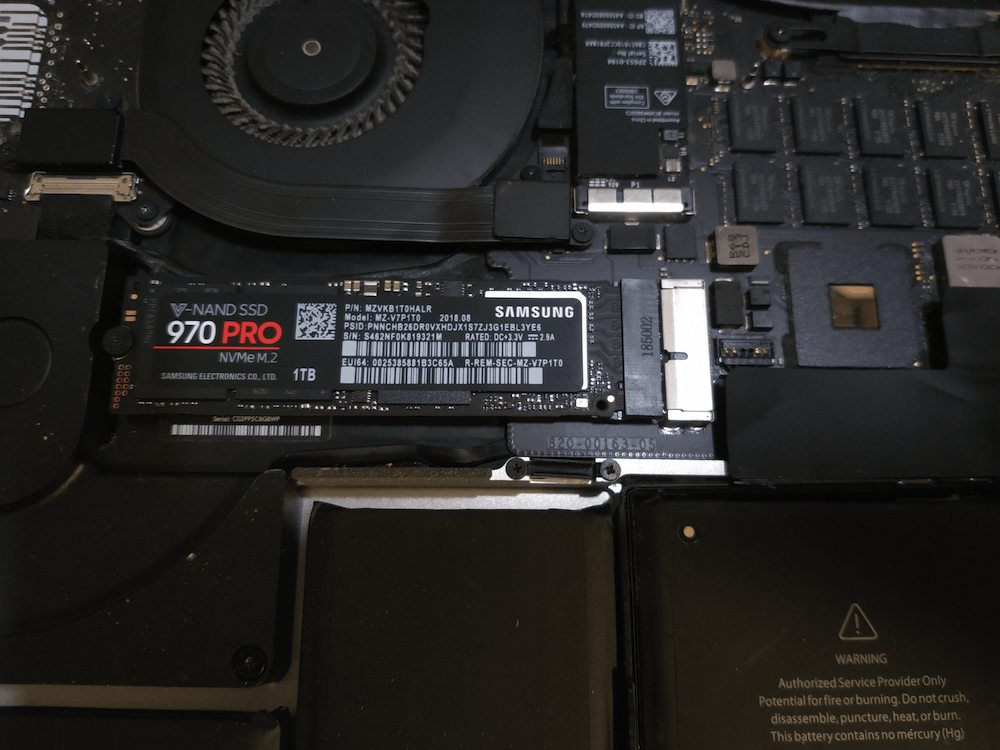

盖上背盖,锁上螺丝搞定。接下来我们使用引导安装系统即可。
IV. 使用引导安装macOS MoJava
这边插上刚刚制作的引导盘后,开机即可,默认就会进入引导。
进入引导后这边我们需要先使用磁盘工具对其’抹掉’以完成970 Pro的初始化:
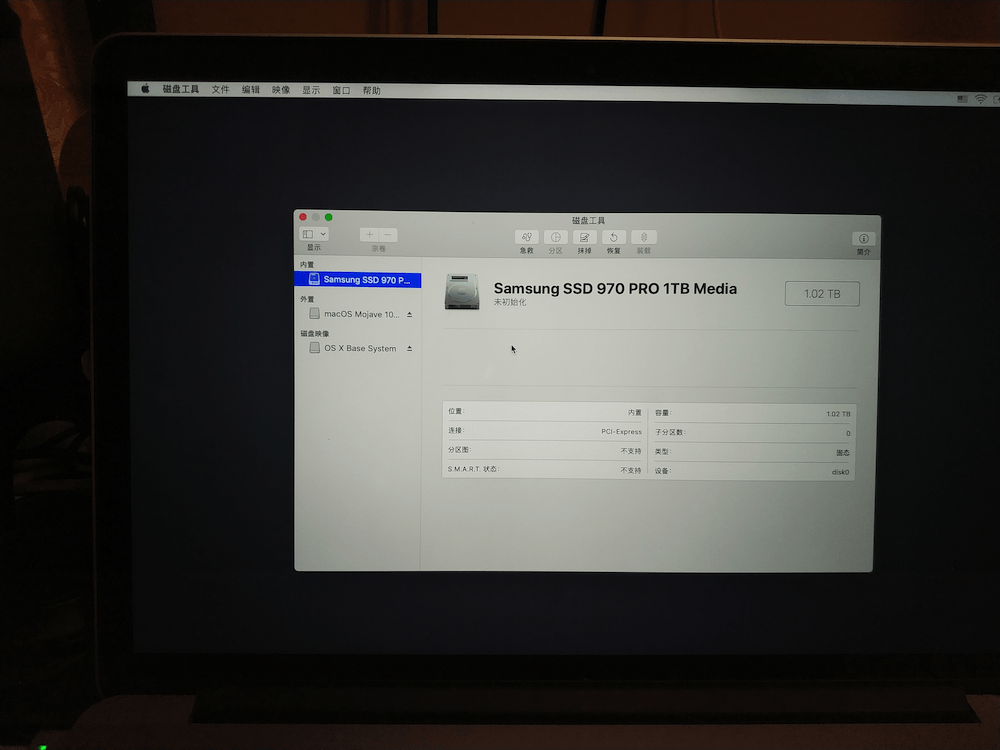
初始化后,我们此时选择安装后就可以选择安装到这里了:
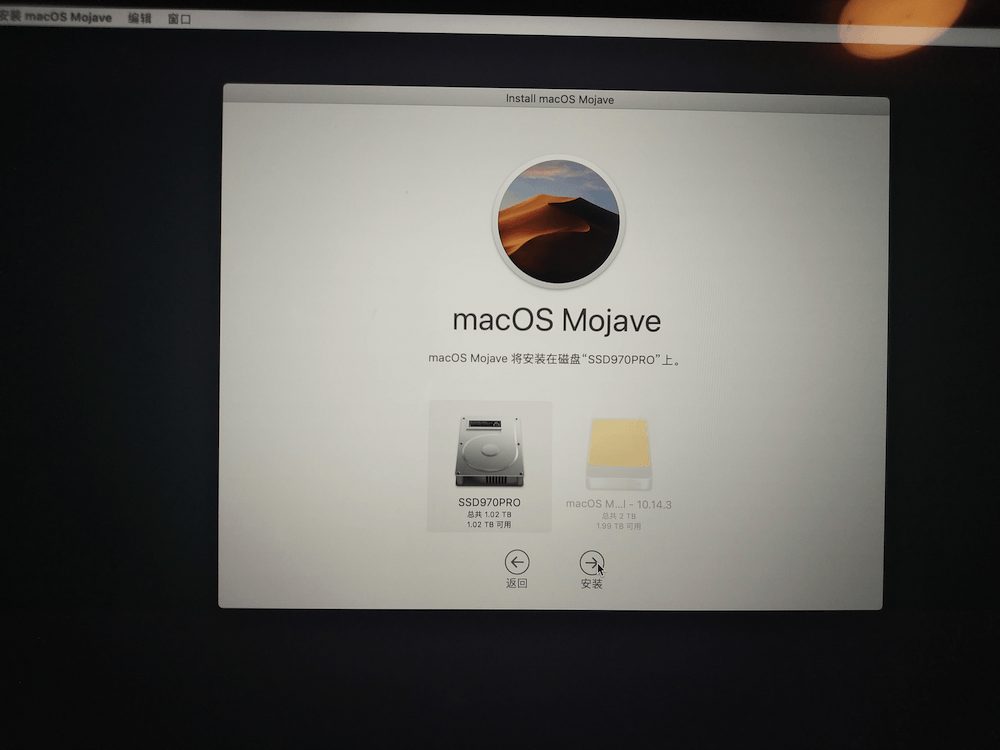
选择安装后,等待就可以啦!

进度条完成后,就搞定进入系统啦!(P.S. 可以选择在进入系统的时候通过TimeMachine恢复刚刚备份的TimeMachine数据即可还原几乎所有的配置与文件)
V. 进入系统
进入系统打开关于本机,你会发现已经大功告成啦:
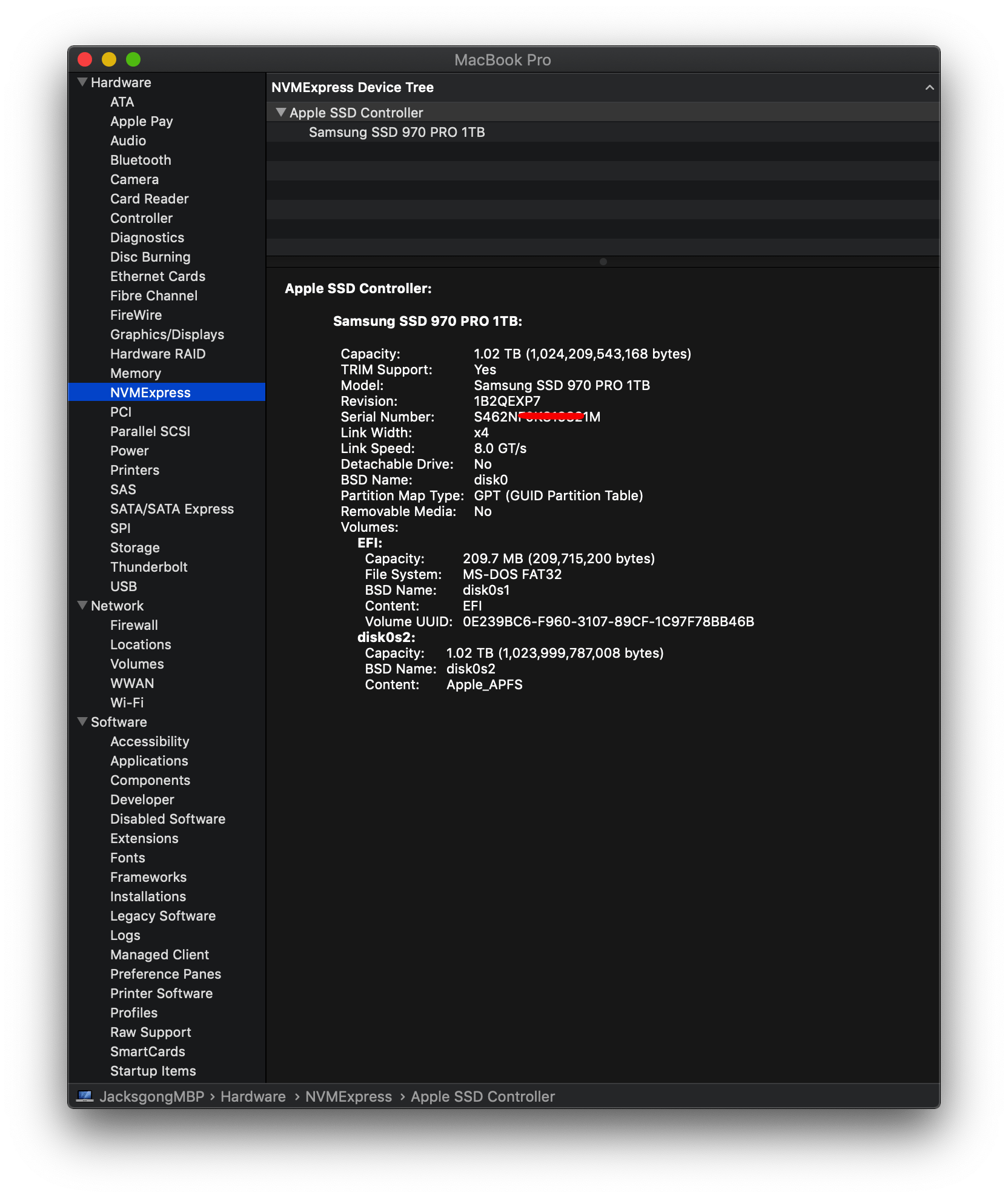
此时我们再跑下速度:

爽!简直碾压,紧接着拆装下来的这个闲鱼上挂个1600,算了下换了970 Pro还赚了100元,哈哈哈哈哈。
VI. 体验情况
整体用下来,我没有遇到任何无法休眠的问题,包括散热等都很正常,各方面十分稳定,并且电池电量依然可以使用10h以上,没有什么压力。至少到目前用了4天下来各方面还是十分稳定,对一些大项目开发以及编译这些对SSD读写要求较高,包括通过Final Cut Pro编辑视频都有较为明显的提升,总之目前还是很爽的。